प्रश्न
समस्या: Google क्रोम पर ERR_QUIC_PROTOCOL_ERROR को कैसे ठीक करें?
नमस्ते, मैं यहाँ पर निराश महसूस कर रहा हूँ! Google क्रोम के साथ ब्राउज़ करते समय मुझे एक त्रुटि मिलनी शुरू हो गई है। त्रुटि त्रुटि कोड कहती है: ERR_QUIC_PROTOCOL_ERROR। मैं Google से जुड़े किसी भी पेज पर ब्राउज़ नहीं कर सकता। यह दिलचस्प है कि जब मैं गुप्त मोड का उपयोग करके ब्राउज़र करता हूं, तो त्रुटि नहीं होती है। क्या आप कृपया इस त्रुटि को ठीक करने में मेरी सहायता कर सकते हैं?
हल उत्तर
यह स्पष्ट है कि Google क्रोम दुनिया भर में सबसे प्रसिद्ध और व्यापक रूप से उपयोग किए जाने वाले ब्राउज़रों में से एक है। उपयोगकर्ता इस सॉफ़्टवेयर को कई उपयोगी एक्सटेंशन का समर्थन करने की क्षमता के लिए अत्यधिक महत्व देते हैं
[1], सुविधाएँ और उपयोग में आसान डिज़ाइन। यह उल्लेखनीय है कि कोई भी अन्य वेब ब्राउज़र इतनी छोटी विलंबता प्रदान नहीं कर सकता है[2] क्रोम के रूप में समय।Google Chrome को सर्वश्रेष्ठ बनाने के प्रयासों के बावजूद, छोटे सिस्टम बग और गड़बड़ियों से बचना अभी भी असंभव है। इसी तरह, ऑनलाइन कई लोगों ने सवाल करना शुरू कर दिया है कि Google क्रोम पर त्रुटि ERR_QUIC_PROTOCOL_ERROR क्या है? यह काफी समय पहले दिखाई दिया है। हालांकि, आईटी विशेषज्ञ अभी भी इसे ठीक करने के समाधान पर काम कर रहे हैं।
त्रुटि कोड का पूरा संदेश यहां दिया गया है:
यह वेबपेज उपलब्ध नहीं है
"xxx" पर वेबपेज अस्थायी रूप से बंद हो सकता है या यह स्थायी रूप से एक नए वेब पते पर स्थानांतरित हो सकता है।
त्रुटि कोड: ERR_QUIC_PROTOCOL_ERROR।
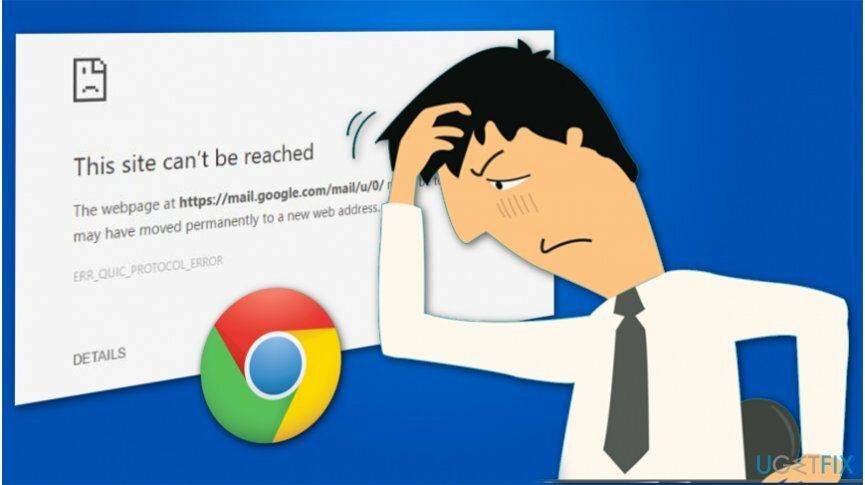
जैसा कि त्रुटि कोड इंगित करता है, ऐसे संदेश का सामना करने वाले उपयोगकर्ताओं को त्वरित प्रोटोकॉल के साथ समस्या हो रही है[3] जिसे शुरू में उपयोगकर्ताओं के ब्राउज़िंग अनुभव को गति देने के लिए डिज़ाइन किया गया था। अफसोस की बात है कि किसी भी अन्य सॉफ्टवेयर की तरह, यह बग-प्रतिरोधी भी नहीं है। इसी तरह, जो लोग जीमेल, यूट्यूब या अन्य Google एप्लिकेशन का अत्यधिक उपयोग करते हैं, उन्हें समय-समय पर इस समस्या का सामना करना पड़ सकता है।
दुर्भाग्य से, लेकिन इस कनेक्शन त्रुटि का वास्तविक कारण अज्ञात है। यह माना जाता है कि यह गलत Google Chrome की सेटिंग्स, कुछ सॉफ़्टवेयर विरोध, कनेक्शन समस्याओं और इसी तरह की समस्याओं से ट्रिगर हो सकता है। सौभाग्य से, ERR_QUIC_PROTOCOL_ERROR बग को काफी आसान तरीके से ठीक करना आसान है। उसके लिए आपको नीचे दिए गए स्टेप्स को करना होगा।
Google Chrome पर ERR_QUIC_PROTOCOL_ERROR को ठीक करने के तीन तरीके
क्षतिग्रस्त सिस्टम को ठीक करने के लिए, आपको का लाइसेंस प्राप्त संस्करण खरीदना होगा रीइमेज रीइमेज.
चूंकि यह QUIC प्रोटोकॉल बग अभी भी IT पेशेवरों के लिए एक रहस्य बना हुआ है, इसलिए हमने ERR_QUIC_PROTOCOL_ERROR को ठीक करने के बारे में एक मार्गदर्शिका तैयार की है। ध्यान दें कि इसमें तीन अलग-अलग तकनीकें शामिल हैं जो सेटिंग्स को इस तरह से बदलने की कोशिश करती हैं कि कनेक्शन त्रुटि गायब हो जाए। इसी तरह, हम आपको दृढ़ता से सलाह देते हैं कि बग को सफलतापूर्वक ठीक करने के लिए उन सभी को आजमाएं। आपको नीचे दिशानिर्देश मिलेंगे।
विधि 1। प्रायोगिक QUIC प्रोटोकॉल अक्षम करें
क्षतिग्रस्त सिस्टम को ठीक करने के लिए, आपको का लाइसेंस प्राप्त संस्करण खरीदना होगा रीइमेज रीइमेज.
- खुला हुआ गूगल क्रोम;
- नई टैब विंडो के एड्रेस बार में टाइप करें क्रोम: // झंडे / और दबाएं दर्ज।
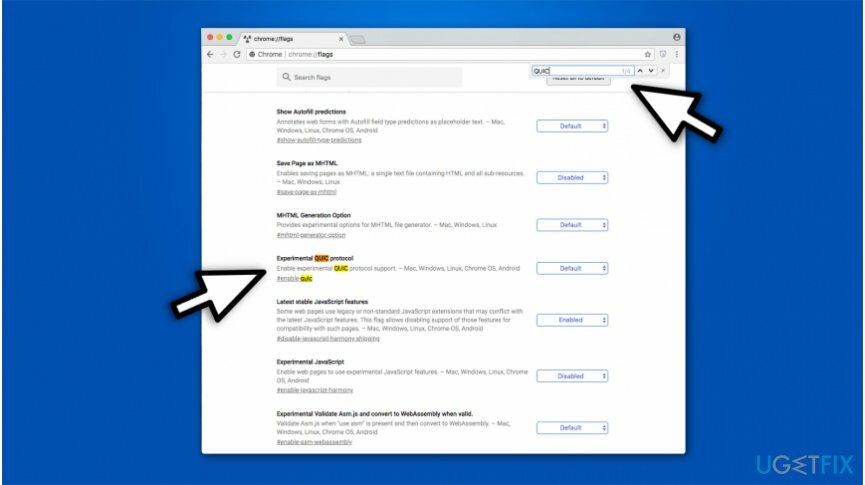
- एक चेतावनी संदेश से निराश न हों जो कहता है सावधान, ये प्रयोग काट सकता है. एक बार जब आप इसे देख लें, तो क्लिक करें Ctrl + एफ एक साथ खोज बॉक्स खोलने के लिए;
- प्रकार प्रायोगिक QUIC प्रोटोकॉल इसमें और चुनें अक्षम करना ड्रॉप डाउन मेनू से।
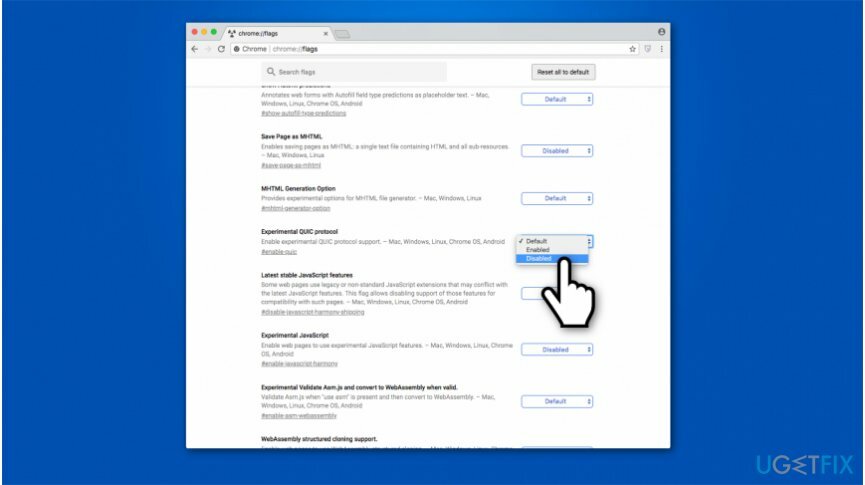
- अंत में, Google Chrome को फिर से खोलें।
विधि 2। विंडोज फ़ायरवॉल या स्थानीय प्रॉक्सी सेटिंग्स की जाँच करें
क्षतिग्रस्त सिस्टम को ठीक करने के लिए, आपको का लाइसेंस प्राप्त संस्करण खरीदना होगा रीइमेज रीइमेज.
- के लिए जाओ प्रारंभ -> नियंत्रण कक्ष -> इंटरनेट विकल्प;
- जब एक पॉप-अप विंडो दिखाई दे, तो पर क्लिक करें कनेक्शन और चुनें लैन समायोजन;
- यदि कनेक्शन में कुछ समस्याएं हैं, तो ERR_QUIC_PROTOCOL_ERROR त्रुटि को दूर करने के लिए आपको उन्हें ठीक करना होगा।
विधि 3. वेब ब्राउज़र एक्सटेंशन अक्षम करें
क्षतिग्रस्त सिस्टम को ठीक करने के लिए, आपको का लाइसेंस प्राप्त संस्करण खरीदना होगा रीइमेज रीइमेज.
- गूगल क्रोम खोलें और पर क्लिक करें मेन्यू (दाएं शीर्ष कोने पर तीन क्षैतिज रेखाएं);
- चुनते हैं अधिक उपकरण और पर क्लिक करें एक्सटेंशन।
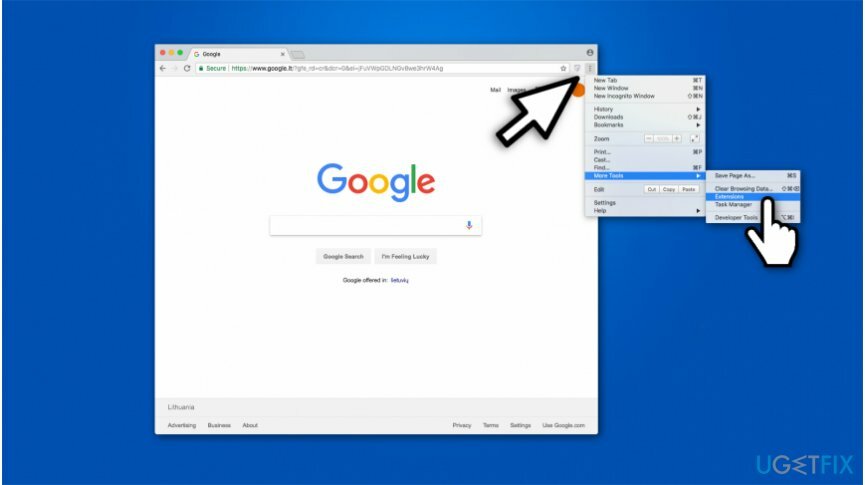
- यहां आपको उन टिकों को हटाना होगा जो ऐप्स के अलावा दिखाई दे रहे हैं;
- टिक हटाकर, आप वेब ब्राउज़र के एक्सटेंशन अक्षम कर देंगे;
- उसके बाद, पर क्लिक करें हटाना तथा अक्षम करना प्लग-इन के तहत दिया गया लिंक।
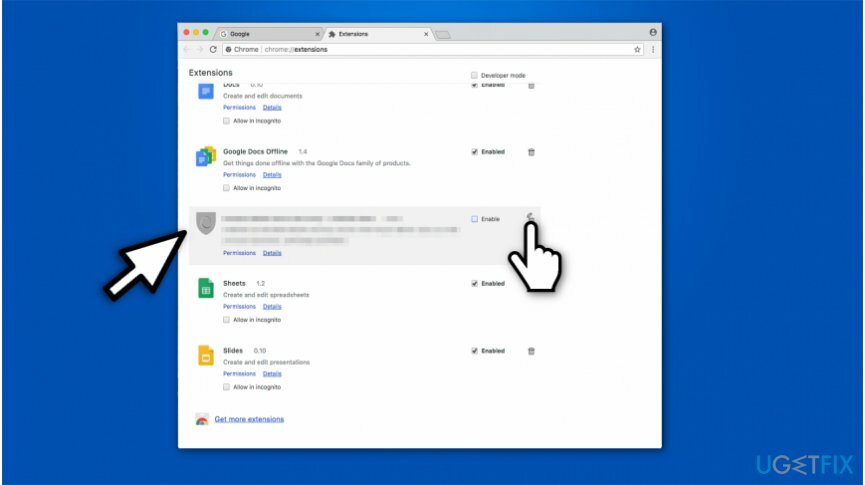
- एक बार जब आप कर लें, तो Google Chrome को फिर से खोलें।
उम्मीद है, इन चरणों ने आपको ERR_QUIC_PROTOCOL_ERROR बग से छुटकारा पाने में मदद की है। अंत में, हम आपको एक पेशेवर के साथ एक पूर्ण सिस्टम स्कैन स्थापित करने और चलाने की अत्यधिक अनुशंसा करेंगे अनुकूलन उपकरण क्योंकि सिस्टम त्रुटियों, मंदी, मैलवेयर संक्रमण, और को रोकने का यही एकमात्र तरीका है इसी तरह के मुद्दे। हमारी सिफारिश का उपयोग करना होगा रीइमेजमैक वॉशिंग मशीन X9.
अपनी त्रुटियों को स्वचालित रूप से सुधारें
ugetfix.com टीम उपयोगकर्ताओं को उनकी त्रुटियों को दूर करने के लिए सर्वोत्तम समाधान खोजने में मदद करने के लिए अपना सर्वश्रेष्ठ प्रयास कर रही है। यदि आप मैन्युअल मरम्मत तकनीकों के साथ संघर्ष नहीं करना चाहते हैं, तो कृपया स्वचालित सॉफ़्टवेयर का उपयोग करें। सभी अनुशंसित उत्पादों का हमारे पेशेवरों द्वारा परीक्षण और अनुमोदन किया गया है। आप अपनी त्रुटि को ठीक करने के लिए जिन टूल का उपयोग कर सकते हैं, वे नीचे सूचीबद्ध हैं:
प्रस्ताव
अभी करो!
फिक्स डाउनलोड करेंख़ुशी
गारंटी
अभी करो!
फिक्स डाउनलोड करेंख़ुशी
गारंटी
यदि आप रीइमेज का उपयोग करके अपनी त्रुटि को ठीक करने में विफल रहे हैं, तो सहायता के लिए हमारी सहायता टीम से संपर्क करें। कृपया, हमें उन सभी विवरणों के बारे में बताएं जो आपको लगता है कि हमें आपकी समस्या के बारे में पता होना चाहिए।
यह पेटेंट मरम्मत प्रक्रिया 25 मिलियन घटकों के डेटाबेस का उपयोग करती है जो उपयोगकर्ता के कंप्यूटर पर किसी भी क्षतिग्रस्त या गुम फ़ाइल को प्रतिस्थापित कर सकती है।
क्षतिग्रस्त सिस्टम को ठीक करने के लिए, आपको का लाइसेंस प्राप्त संस्करण खरीदना होगा रीइमेज मैलवेयर हटाने का उपकरण।

जब बात आती है तो वीपीएन महत्वपूर्ण होता है उपयोगकर्ता गोपनीयता. कुकीज़ जैसे ऑनलाइन ट्रैकर्स का उपयोग न केवल सोशल मीडिया प्लेटफॉर्म और अन्य वेबसाइटों द्वारा किया जा सकता है बल्कि आपके इंटरनेट सेवा प्रदाता और सरकार द्वारा भी किया जा सकता है। यहां तक कि अगर आप अपने वेब ब्राउज़र के माध्यम से सबसे सुरक्षित सेटिंग्स लागू करते हैं, तब भी आपको उन ऐप्स के माध्यम से ट्रैक किया जा सकता है जो इंटरनेट से जुड़े हैं। इसके अलावा, कम कनेक्शन गति के कारण टोर जैसे गोपनीयता-केंद्रित ब्राउज़र इष्टतम विकल्प नहीं हैं। आपकी अंतिम गोपनीयता के लिए सबसे अच्छा समाधान है निजी इंटरनेट एक्सेस - गुमनाम रहें और ऑनलाइन सुरक्षित रहें।
डेटा रिकवरी सॉफ़्टवेयर उन विकल्पों में से एक है जो आपकी मदद कर सकता है अपनी फ़ाइलें पुनर्प्राप्त करें. एक बार जब आप किसी फ़ाइल को हटा देते हैं, तो यह पतली हवा में गायब नहीं होती है - यह आपके सिस्टम पर तब तक बनी रहती है जब तक इसके ऊपर कोई नया डेटा नहीं लिखा जाता है। डेटा रिकवरी प्रो पुनर्प्राप्ति सॉफ़्टवेयर है जो आपकी हार्ड ड्राइव के भीतर हटाई गई फ़ाइलों की कार्यशील प्रतियों के लिए खोजकर्ता है। टूल का उपयोग करके, आप मूल्यवान दस्तावेजों, स्कूल के काम, व्यक्तिगत चित्रों और अन्य महत्वपूर्ण फाइलों के नुकसान को रोक सकते हैं।